ក្នុងករណីខ្លះ ខណៈពេលដែលបើកដំណើរការកម្មវិធី Outlook ឬបើកអ៊ីមែល អ្នកអាចជួបប្រទះសារកំហុស Kernelbase.dll ។ នៅក្នុងអត្ថបទនេះ យើងនឹងព្យាយាមស្វែងយល់ពីកំហុស និងផ្តល់ជូននូវវិធីប្រាំពីរផ្សេងគ្នាដើម្បីដោះស្រាយវា។
ជាមួយនឹងប្រវត្តិដ៏គួរឱ្យចាប់អារម្មណ៍ដែលកំពុងដំណើរការអស់ជាច្រើនទសវត្សរ៍ កម្មវិធីអ៊ីមែល MS Outlook ស្ទើរតែទាមទារការណែនាំដល់អ្នកប្រើប្រាស់ដែលមានជំនាញវិជ្ជាជីវៈ និងសាជីវកម្ម។ ដំណោះស្រាយការផ្ញើសំបុត្រដ៏លេចធ្លោនេះបានបំប្លែងទៅជាឧបករណ៍សហការដ៏ល្អមួយដែលបានប្រើសព្វថ្ងៃពីការកំណត់ការប្រជុំដល់ការពង្រីកវាឱ្យដំណើរការជាឧបករណ៍ CRM ។ ភាពងាយស្រួលរបស់វាបានធ្វើឱ្យវាក្លាយជាដំណោះស្រាយអ៊ីមែលទៅកាន់អាជីវកម្មខ្នាតតូច និងសូម្បីតែសម្រាប់អ្នកប្រើប្រាស់តាមផ្ទះជាច្រើនផងដែរ។ ខណៈពេលដែលកម្មវិធី MS Outlook មានលក្ខណៈពិសេសនៅក្នុងសំណុំលក្ខណៈពិសេសរបស់វា វាមានផ្នែកមួយដ៏ចម្លែកដែលត្រូវបានបង្ហាញជាញឹកញាប់តាមរយៈសារកំហុសឆ្គងដែលវាអាចបញ្ចេញបាន។ សារកំហុសមួយដែលអ្នកអាចនឹងជួបនោះគឺជាសារដែលនិយាយអំពីកំហុស Kernelbase.dll។
ការយល់ដឹងអំពីលោកុប្បត្តិនៅពីក្រោយកំហុសគាំង Kernelbase.dll
កំហុស Kernelbase.dll អាចត្រូវបានកំណត់ថាជាម៉ូឌុលដែលមានកំហុសដែលអាចដំណើរការកម្មវិធី ឬមានកំហុសក្នុងឯកសារទិន្នន័យ PST ។ ប្រសិនបើបញ្ហាទាក់ទងនឹងម៉ូឌុល Kernelbase.dll អ្នកគឺជា most ទំនងជាសម្លឹងមើលកម្មវិធីបន្ថែមដែលមានជម្លោះ ឬមានកំហុសជាមួយកម្រងព័ត៌មាន Outlook ដែលមានស្រាប់របស់អ្នក។ ចូរយើងព្យាយាមបំបែកបញ្ហា និងដោះស្រាយកំហុសដោយប្រើជំហានដែលបានរាយខាងក្រោម។
#1. ញែក និងបិទកម្មវិធីបន្ថែមដែលមានកំហុស
ការបន្ថែមភាគីទីបីដែលមានជម្លោះអាចបណ្តាលឱ្យបញ្ហានេះកើតឡើងយ៉ាងងាយស្រួល។ ដើម្បីកំណត់អត្តសញ្ញាណ និងបិទកម្មវិធីជំនួយ សូមសាកល្បងជំហានដែលបានរាយខាងក្រោម។
- ចូលទៅ របារស្វែងរកវីនដូ or ប្រអប់រត់
- គន្លឹះក្នុង cmd ហើយបន្ទាប់មកគ្រាន់តែចុច បញ្ចូល ដែលនឹងបង្ហាញប្រអប់បញ្ចូលពាក្យបញ្ជា
- ឥឡូវនេះនៅក្នុងអេក្រង់ Command Prompt គ្រាន់តែវាយបញ្ចូល outlook.exe/safe ហើយបន្ទាប់មកចុចម្តងទៀត បញ្ចូល ទៅ បើកដំណើរការ Outlook នៅក្នុងរបៀបសុវត្ថិភាព.
- បិទ ឬលុបកម្មវិធីបន្ថែម អ្នកសង្ស័យថាអាចនឹងដំណើរការខុសប្រក្រតីtart Outlook នៅក្នុងរបៀបធម្មតា។ ដំណើរការម្តងទៀតរហូតដល់អ្នកអាចកំណត់អត្តសញ្ញាណកម្មវិធីបន្ថែមដែលមានកំហុស។
#២. បង្កើតទម្រង់ Outlook ថ្មី។
ក្នុងករណីដែលអ្នកកំពុងផ្ទុកនូវទម្រង់ Outlook ដែលរញ៉េរញ៉ៃ វាអាចនាំឱ្យកម្មវិធី Outlook បោះចោលកំហុសនេះ។ នេះជារបៀបដែលអ្នកអាចទៅ បង្កើតទម្រង់ Outlook ថ្មី។.
- ពីផ្ទៃតុរបស់អ្នក ទៅកាន់ផ្នែក ប្រអប់ស្វែងរកវីនដូ or ប្រអប់រត់, គ្រាប់ចុចនៅក្នុងផ្ទាំងបញ្ជា
- បន្ថែមទៀត បើកដំណើរការ ការបន្ទះត្រួតពិនិត្យ កម្មវិធី
- បន្ទាប់មកអ្នកត្រូវស្វែងរក ប្រអប់ស្វែងរក បង្ហាញនៅជ្រុងខាងស្តាំខាងលើនៃ ការបន្ទះត្រួតពិនិត្យ បង្អួច ហើយគ្រាន់តែចុចចូល សំបុត្រ
- នៅពេលដែល សំបុត្រ ជម្រើសត្រូវបានបង្ហាញដោយគ្រាន់តែចុចលើវា។
- នៅក្នុងជាបន្តបន្ទាប់ ការដំឡើងសំបុត្រ - Outlook បង្អួច, អ្នកគ្រាន់តែត្រូវចុចនៅលើ បង្ហាញទម្រង់
- បន្ថែមទៀតសូមចុចលើ បន្ថែម ហើយឆ្លងកាត់ការណែនាំនៅលើអេក្រង់ដើម្បីបង្កើត ទម្រង់ថ្មី ហើយដាក់គណនី Mail បច្ចុប្បន្នរបស់អ្នកនៅខាងក្រោមវា។
#៣. ដំណើរការឧបករណ៍ស្តារ PST ដ៏មានអានុភាព
មូលហេតុសំខាន់មួយដែលអាចធ្វើអោយមានកំហុសគាំងនេះគឺឯកសារទិន្នន័យ PST ដែលខូចដែលអ្នកកំពុងធ្វើការ។ ឥឡូវនេះប្រសិនបើអ្នកចង់ដកខ្លួនចេញពីទីតាំងដ៏គ្រោះថ្នាក់នេះ ដែលអ្នកក៏ប្រហែលជាកំពុងសម្លឹងមើលសេណារីយ៉ូការបាត់បង់ទិន្នន័យដែលអាចកើតមាននោះ ការភ្នាល់ដ៏ល្អបំផុតរបស់អ្នកពាក់ព័ន្ធនឹងការពឹងផ្អែកលើឧបករណ៍សង្គ្រោះ PST ដែលទំនើបបំផុតដូចអ្វីដែលគួរឱ្យកត់សម្គាល់។ DataNumen Outlook Repair កម្មវិធី។ ផ្នែកទន់ដ៏អស្ចារ្យនេះត្រូវបានរចនាឡើងដើម្បីដោះស្រាយបញ្ហាអំពើពុករលួយ PST ជាច្រើន ហើយអាចដោះស្រាយឧប្បត្តិហេតុស្មុគស្មាញនៃអំពើពុករលួយទិន្នន័យដោយភាពងាយស្រួល។ វាផ្តល់នូវអត្រាការងើបឡើងវិញដ៏ល្អបំផុតក្នុងចំណោមមិត្តភក្ដិរបស់វា ហើយមានសមត្ថភាពដោះស្រាយជាមួយឯកសារទិន្នន័យដែលគួរឱ្យអស់សំណើចជាមួយ aplomb ។
#៤. ពិចារណាប្រើឧបករណ៍ជួសជុលប្រអប់សំបុត្រ
ដោយសារភាពញឹកញាប់នៃឧប្បត្តិហេតុនៃអំពើពុករលួយ PST ត្រូវបានកត់សម្គាល់នៅក្នុងកម្មវិធីអ៊ីមែល Outlook របស់ខ្លួន ក្រុមហ៊ុន Microsoft បានដាក់កញ្ចប់ឧបករណ៍ដែលមិនមានសុវត្ថិភាពហៅថា ឧបករណ៍ជួសជុលប្រអប់ទទួលជាមួយ MS Office ដោះស្រាយបញ្ហាបែបនេះ។ ត្រូវបានគេស្គាល់ផងដែរថាជា ScanPST ឧបករណ៍អាចត្រូវបានរកឃើញនៅក្នុងម៉ាស៊ីន Windows របស់អ្នកនៅទីតាំងជាក់លាក់មួយដែលអ្នកអាចរកឃើញដោយយោងទៅ គេហទំព័រគាំទ្រ Microsoft. បន្ទាប់ពីកំណត់ទីតាំងឧបករណ៍ អ្នកអាចសាកល្បងជំហានដែលបានរាយខាងក្រោមដើម្បីជួសជុលឯកសារទិន្នន័យ Outlook របស់អ្នក។
- បិទបង្អួច Outlook ដែលបើកទាំងអស់ ហើយបន្ទាប់មកបើកដំណើរការ ScanPST កម្មវិធី
- បន្ទាប់មកផ្ទុកឯកសារ PST ដែលខូចនៅលើវាដោយប្រើ រកមើល ជម្រើស
- ពេលដែលបានផ្ទុកហើយគ្រាន់តែចុចលើ Start ប៊ូតុងដើម្បីចាប់ផ្តើមដំណើរការជួសជុល។
#៥. ពិចារណាពីលទ្ធភាពនៃការសង្គ្រោះទិន្នន័យ Outlook ដោយផ្ទាល់ពីថាសផ្ទុក
ក្នុងករណីខ្លះ អ្នកប្រហែលជាមិនអាចទាញយកខ្លឹមសារចេញពីឯកសារ PST បានទេ។ នៅទីនេះអ្នកអាចព្យាយាមទាញយកទិន្នន័យដោយផ្ទាល់ពីដ្រាយវ៍ផ្ទុកទិន្នន័យ ឬឧបករណ៍ដែល Outlook កំពុងរក្សាទុកទិន្នន័យដោយប្រើថាមពលខ្លាំង DataNumen Outlook Drive Recovery កម្មវិធី។ នេះជាអ្វីដែលអ្នកត្រូវធ្វើ ដើម្បីធ្វើការស្តារឡើងវិញ។
- បើកដំណើរការ DataNumen Outlook Drive Recovery ឧបករណ៍
- ឥឡូវនេះឆ្ពោះទៅកាន់ ការងើបឡើងវិញ ផ្ទាំងអេក្រង់ ហើយបន្ទាប់មកគ្រាន់តែជ្រើសរើសឧបករណ៍នៃថាសដែល Outlook កំពុងរក្សាទុកទិន្នន័យ។
- ទាំងទៅជាមួយលំនាំដើម ទិន្នផល ឈ្មោះឯកសារ ឬផ្តល់ឈ្មោះផ្ទាល់ខ្លួនមួយដើម្បីបំពេញតាមការចូលចិត្តរបស់អ្នក។
- នៅពេលកំណត់សូមចុច Start ការងើបឡើងវិញ ជម្រើសដើម្បីផ្តួចផ្តើមការស្កេន ហើយឧបករណ៍នឹងជីកតាមរយៈដ្រាយដើម្បីសង្គ្រោះមាតិការបស់ Outlook ដែលវាអាចធ្វើបាន។
#៦. រត់ System Restore នៅក្នុង Windows ដើម្បីផ្លាស់ទីត្រឡប់ទៅរដ្ឋមុន។
ក្នុងករណីដែលអ្នកបានសាកល្បងជំហានមួយចំនួនដែលបានរាយខាងលើ ហើយនៅតែជាប់គាំងជាមួយនឹងកំហុស មធ្យោបាយងាយស្រួលចេញអាចពាក់ព័ន្ធនឹងការកំណត់ប្រព័ន្ធវីនដូឡើងវិញទៅនឹងទិន្នន័យពីមុន។ ជ្រើសរើសកាលបរិច្ឆេទនៃការស្តារឡើងវិញ នៅពេលដែល Outlook កំពុងដំណើរការក្នុងលក្ខណៈធម្មតា ហើយគ្រាន់តែប្រើកម្មវិធី System Restore ដើម្បីបង្វិលប្រព័ន្ធត្រឡប់ទៅកាលបរិច្ឆេទនោះ។ ទោះយ៉ាងណាក៏ដោយ មុនពេលអ្នកដំណើរការ System Restore អ្នកត្រូវដឹងថាកម្មវិធីណាមួយដែលអ្នកប្រហែលជាបានដំឡើងបន្ទាប់ពីកាលបរិច្ឆេទនៃការស្ដារឡើងវិញនឹងត្រូវបានលុប។
#7 ។ ចាប់យកការចម្លងបម្រុងទុកនៃឯកសារ Outlook PST ដើម្បីទទួលបាន Outlook ដំណើរការម្តងទៀត
វាអាចទៅរួចដែលអ្នកមានច្បាប់ចម្លងបម្រុងទុកនៃឯកសារ Outlook PST នៅកន្លែងណាមួយនៅលើប្រព័ន្ធ ឬបម្រុងទុកដោយសុវត្ថិភាពនៅក្នុងឧបករណ៍ផ្សេងទៀត។ ជាមួយនឹងច្បាប់ចម្លងបម្រុងទុកនៃឯកសារទិន្នន័យ PST វាស្ទើរតែចំណាយពេលមួយនាទីដើម្បីធ្វើឱ្យ Outlook ដំណើរការឡើងវិញ។ សាកល្បងជំហានដែលបានរាយខាងក្រោម ដើម្បីសម្រេចបានដូចគ្នា។
- បើក ទស្សនវិស័យ កម្មវិធីហើយចុចលើ ឯកសារ ផ្ទាំង
- ឥឡូវពី info ផ្ទាំងផ្លាស់ទីទៅ ការកំណត់គណនី ហើយបន្ទាប់មកចុចម្តងទៀត ការកំណត់គណនី ពីជម្រើសទម្លាក់ចុះដែលបានរៀបរាប់
- បន្ទាប់អ្នកត្រូវទៅ ឯកសារទិន្នន័យ។ ផ្ទាំងអេក្រង់ ហើយបន្ទាប់មកជីកយកទីតាំងដែលមានស្រាប់នៃឯកសារទិន្នន័យ PST ដែលមានស្រាប់ដែលកំពុងប្រើប្រាស់
- អ្វីដែលអ្នកត្រូវធ្វើគឺជំនួសឯកសារ PST ដែលមានស្រាប់ជាមួយនឹងច្បាប់ចម្លងដែលបានបម្រុងទុក និង start Outlook ក្នុងលក្ខណៈធម្មតា។
អ្នកក៏អាចស្វែងរកព័ត៌មានលម្អិតបន្ថែមអំពីរបៀបស្វែងរកផ្លូវឯកសារទិន្នន័យ Outlook នៅ គេហទំព័រ Microsoft.
ពាក្យចុងក្រោយពីរបី
កំហុសរបស់ Outlook គឺជាផ្នែកមួយនៃការប្រើប្រាស់កម្មវិធីអ៊ីមែលដ៏អស្ចារ្យដែលអ្នកបានប្រើ។ នៅពេលអ្នកជួបប្រទះកំហុសរបស់ Outlook ចម្លែក អ្នកត្រូវចូលទៅជិតវាដោយហេតុផល ដោះស្រាយបញ្ហា ហើយសាកល្បងជំហានផ្សេងៗដើម្បីដោះស្រាយបញ្ហាដូចបានបង្ហាញក្នុងករណីនេះ។
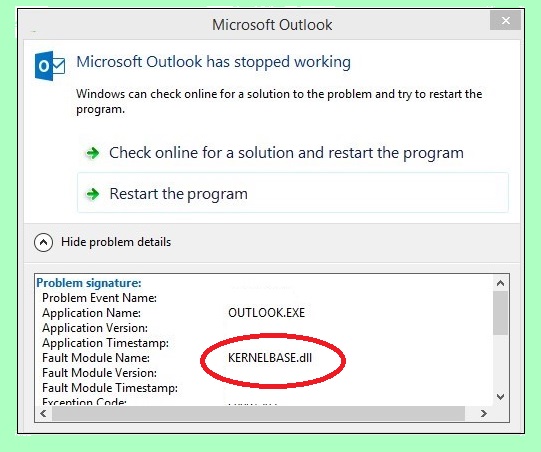



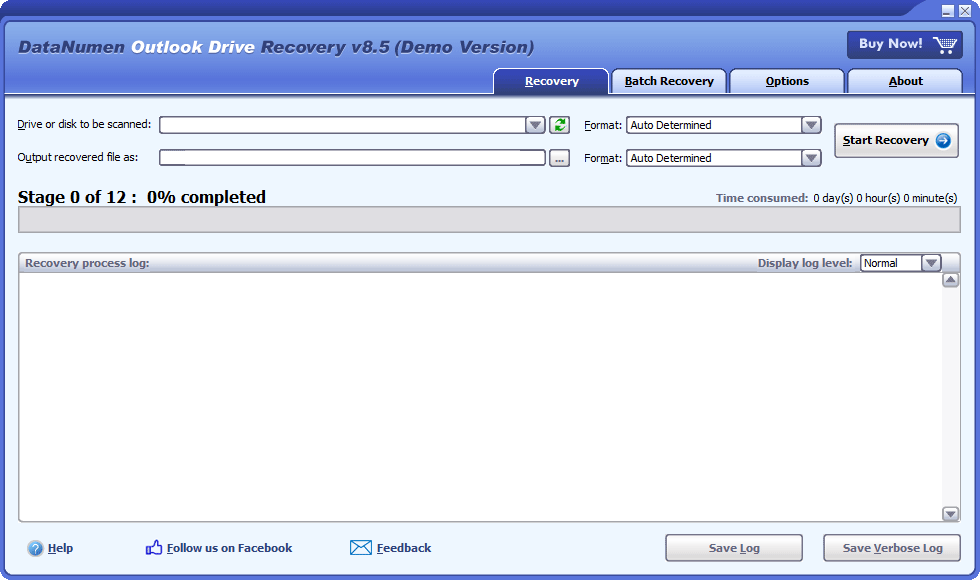


សូមផ្ដល់យោបល់